Ein Sicherheitszertifikatsfehler wird normalerweise auf Ihrem Android-Telefon angezeigt, wenn Sie eine Website besuchen, auf der ein Zertifikatsproblem vorliegt. Wenn dieser Fehler weiterhin auf allen anderen Websites auftritt, liegt möglicherweise ein Problem mit Ihrem Telefon.
Der obige Fehler tritt auf, weil Ihr Telefon das Zertifikat nicht validieren kann. Dies passiert, wenn etwas mit dem Zertifikat dieser Website nicht stimmt, die Datums-und Zeiteinstellungen Ihres Telefons nicht korrekt sind oder Sie eine veraltete Webbrowser-Version verwenden.
Inhaltsverzeichnis 
Unabhängig von der Ursache können Sie einige Verfahren befolgen, um den Zertifikatfehler auf Ihrem zu umgehen Android-Gerät.
Aktualisieren Sie die Website in Ihrem Webbrowser
Wenn Sie den Zertifikatfehler zum ersten Mal auf Ihrem Telefon sehen, einfach Aktualisieren Sie die Website und prüfen Sie, ob der Fehler verschwindet. Das Aktualisieren der Website behebt kleinere Fehler und kann Ihnen helfen, Ihr Problem zu beheben.

In den meisten Browsern können Sie eine Website aktualisieren, indem Sie auf das Aktualisierungssymbol im Browsermenü tippen.
Starten Sie Ihr Android-Telefon neu
Wenn Ihr Telefon immer noch einen Sicherheitszertifikatfehler anzeigt, starten Sie Ihr Telefon neu und prüfen Sie, ob das Problem dadurch behoben wird. Durch den Neustart Ihres Telefons werden mehrere temporäre Elemente zurückgesetzt, wodurch kleinere Probleme auf dem Telefon behoben werden können.
Um Ihr Android-Telefon neu zu starten, halten Sie die Ein/Aus-Taste gedrückt, um das Gerät auszuschalten Menü.

Tippen Sie auf Neu starten im Menü, um Ihr Telefon auszuschalten und dann automatisch wieder einzuschalten. Starten Sie dann Ihren Webbrowser und prüfen Sie, ob Ihre Website geladen wird.
Aktualisieren Sie Ihren Webbrowser
Veraltete Apps sind oft der Grund für viele Probleme. Wenn Sie auf Ihrem Telefon eine alte Version eines Webbrowsers verwenden, kann dies der Grund für den Sicherheitszertifikatfehler sein. In diesem Fall können Sie das Problem beheben, indem Sie Ihren Browser über den Google Play Store aktualisieren.
Es ist kostenlos und einfach, Apps im Play Store wie folgt zu aktualisieren:
Starten Sie Google Play Store auf Ihrem Telefon. Suchen Sie nach Ihrem Webbrowser und tippen Sie in der Liste auf diesen Browser. Tippen Sie auf Aktualisieren, um den Browser zu aktualisieren. Wenn Sie die Option Aktualisieren nicht sehen, bedeutet dies, dass Ihr Browser bereits auf dem neuesten Stand ist. 
Versuchen Sie es mit einem anderen Webbrowser
Wenn Sie dies noch nicht getan haben, versuchen Sie, Ihre Website in einem anderen Webbrowser auf Ihrem Android-Telefon zu öffnen. Dadurch wird sichergestellt, dass Ihr Problem nicht an einen bestimmten Browser auf Ihrem Telefon gebunden ist.
Wenn Sie Chrome verwenden, wechseln Sie zu Firefox und prüfen Sie, ob Ihr Seite lädt. Wenn die Website geöffnet wird, liegt das Problem bei Ihrem vorherigen Browser. In diesem Fall sollten Sie sicherstellen, dass der Browser mit Ihrem Telefon kompatibel und auf dem neuesten Stand ist.

Wenn Ihre Website in einem anderen Browser nicht geladen wird, liegt das Problem entweder an der Website oder an einer anderen Einstellung auf Ihrem Telefon. Lesen Sie weiter, um zu erfahren, wie Sie das Problem beheben können.
Stellen Sie das richtige Datum und die richtige Uhrzeit ein, um den Sicherheitszertifikatfehler zu beheben
Einer der Gründe, warum Ihr Browser anzeigt ein Sicherheitszertifikatfehler ist, dass die Datums-und Uhrzeiteinstellungen Ihres Telefons nicht korrekt sind. Infolgedessen kennen Ihre Browser das aktuelle Datum nicht und betrachten daher das Zertifikat der Website als ungültig.
Um dies zu umgehen, verwenden Sie die automatischen Datums-und Uhrzeiteinstellungen auf Ihrem Telefon, wie unten gezeigt:
Öffnen Sie die App Einstellungen auf Ihrem Telefon. Scrollen Sie nach unten und tippen Sie in den Einstellungen auf System. 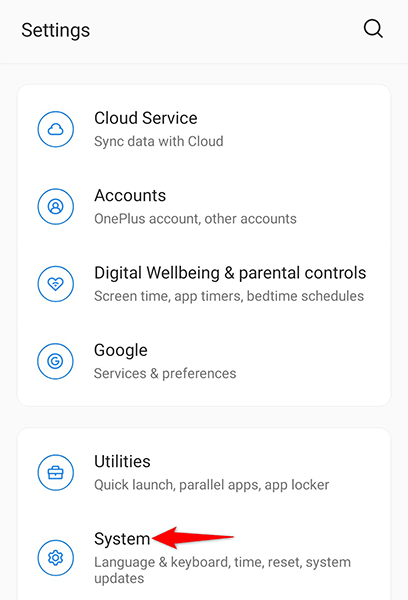 Wählen Sie Datum & Zeit auf dem folgenden Bildschirm.
Wählen Sie Datum & Zeit auf dem folgenden Bildschirm.  Schalten Sie beide
Schalten Sie beide  Öffnen Sie Ihren Webbrowser und prüfen Sie, ob Ihre Website geöffnet wird.
Öffnen Sie Ihren Webbrowser und prüfen Sie, ob Ihre Website geöffnet wird.
Umgehen Sie den Sicherheitszertifikatfehler, indem Sie die Browserdaten löschen
Die Daten Ihres Browsers könnten hier der Übeltäter sein. Löschen Sie in diesem Fall die Daten in Ihrem spezifischen Browser und prüfen Sie, ob dies einen Unterschied macht. Die Schritte zu Browserdaten löschen sind für jeden Browser unterschiedlich.
Hier zeigen wir Ihnen, wie Sie Chrome-Daten auf Ihrem Android-Telefon löschen:
Starten Sie Google Chrome auf Ihrem Telefon. Tippen Sie oben rechts auf die drei Punkte und wählen Sie Verlauf aus. 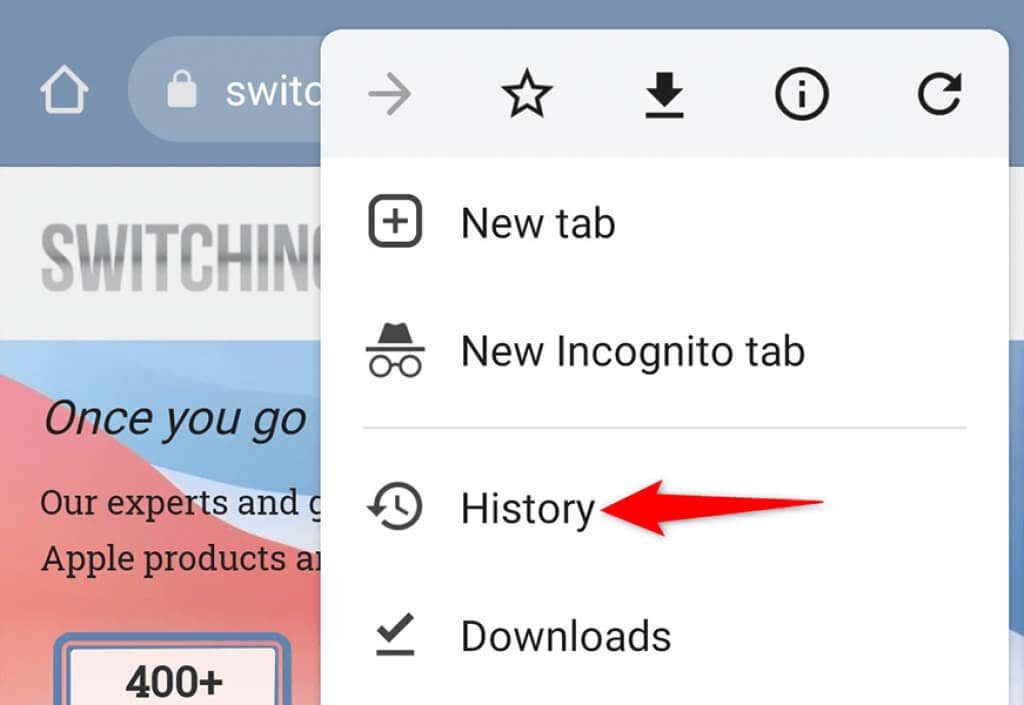 Tippen Sie auf Browserdaten löschen.
Tippen Sie auf Browserdaten löschen.  Wählen Sie Erweitert , aktivieren Sie Browserverlauf, Cookies und Website-Daten, Bilder und Dateien im Cache und Website-Einstellungen. Tippen Sie dann auf Daten löschen.
Wählen Sie Erweitert , aktivieren Sie Browserverlauf, Cookies und Website-Daten, Bilder und Dateien im Cache und Website-Einstellungen. Tippen Sie dann auf Daten löschen. 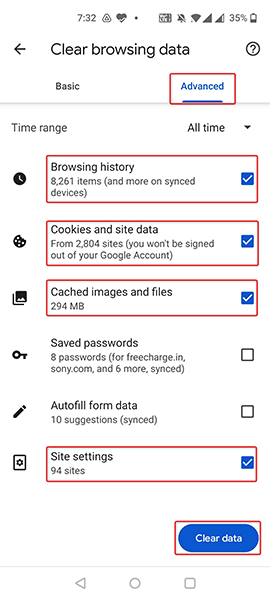 Sobald die Daten gelöscht sind, Starten Sie Chrome neu und versuchen Sie, auf Ihre Website zuzugreifen.
Sobald die Daten gelöscht sind, Starten Sie Chrome neu und versuchen Sie, auf Ihre Website zuzugreifen.
Schalten Sie die Antivirus-App auf Ihrem Android-Telefon aus
Antivirus-Apps verfolgen normalerweise die Aktivitäten Ihres Telefons. Wenn Sie eine solche App auf Ihrem Telefon verwenden, hat die App Ihre Websites möglicherweise als bösartig eingestuft. Aus diesem Grund können Sie Ihre Websites nicht auf Ihrem Telefon besuchen.
Eine Möglichkeit, dies zu überprüfen, besteht darin, die Antiviren-App auf Ihrem Telefon vorübergehend zu deaktivieren. Sie finden die Option zum Beenden des Schutzes im Hauptmenü Ihrer Antiviren-App.
Sobald die App deaktiviert ist, öffnen Sie Ihren Webbrowser und starten Sie Ihre Website. Wenn die Website geladen wird, liegt das Problem bei Ihrer Antiviren-App. Sie sollten die App entweder durch Aktualisieren reparieren oder durch eine ähnliche App ersetzen.
Netzwerkeinstellungen auf Android zurücksetzen
Bei einem Problem wie einem Sicherheitszertifikat Fehler auftritt, sollten Sie die Netzwerkeinstellungen Ihres Telefons zurücksetzen. Dabei korrigiert alle falsch angegebenen Netzwerkoptionen auf Ihrem Telefon.
Denken Sie daran, dass Sie Ihre Netzwerkeinstellungen neu konfigurieren müssen, nachdem die Einstellungen zurückgesetzt wurden.
Öffnen Sie die Einstellungen auf Ihrem Telefon. Scrollen Sie ganz nach unten und tippen Sie auf System.  Wählen Sie aus Optionen zurücksetzen auf der Seite System.
Wählen Sie aus Optionen zurücksetzen auf der Seite System.  Wählen Sie WLAN zurücksetzen-WLAN, Mobilfunk und Bluetooth.
Wählen Sie WLAN zurücksetzen-WLAN, Mobilfunk und Bluetooth. 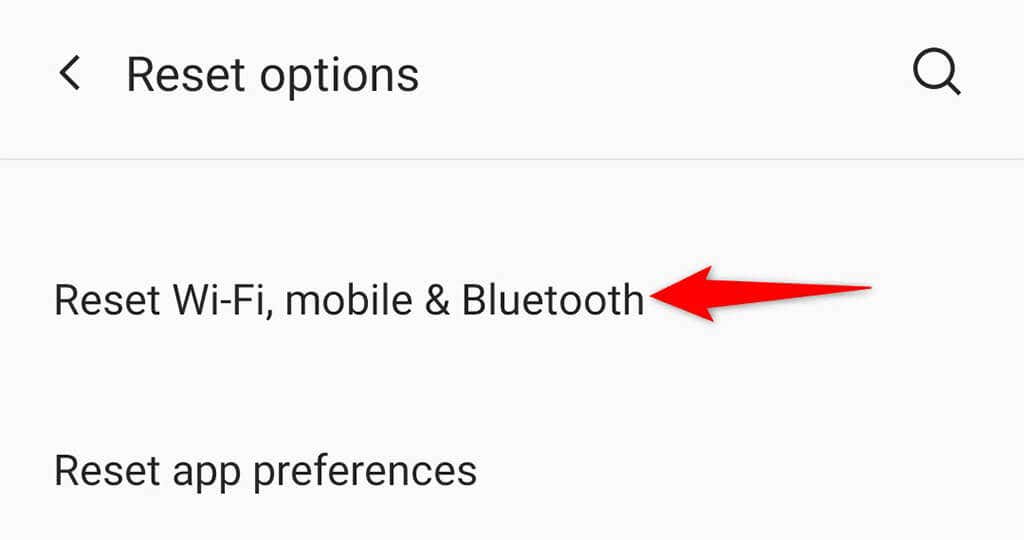 Wenn Ihre Netzwerkeinstellungen zurückgesetzt werden, öffnen Sie Ihren Browser und versuchen Sie, Ihre Website zu laden.
Wenn Ihre Netzwerkeinstellungen zurückgesetzt werden, öffnen Sie Ihren Browser und versuchen Sie, Ihre Website zu laden.
Setzen Sie Ihr Android-Telefon auf die Werkseinstellungen zurück
Wenn nichts anderes funktioniert und Ihr Telefon weiterhin den Sicherheitszertifikatfehler anzeigt, sollten Sie Ihr Telefon auf die Werkseinstellungen zurücksetzen. Dadurch werden alle Ihre Daten und Einstellungen gelöscht und Ihr Telefon wird auf den Werkszustand zurückgesetzt.
Stellen Sie sicher, dass sichern Sie Ihre wichtigen Dateien, bevor Sie den Vorgang zurücksetzen.
Greifen Sie auf Ihrem Telefon auf die App Einstellungen zu.Gehe in den Einstellungen zu System > Optionen zurücksetzen.  Tippen Sie auf Löschen Alle Daten (Werksreset) Option.
Tippen Sie auf Löschen Alle Daten (Werksreset) Option.  Folgen Sie den Anweisungen auf dem Bildschirm.
Folgen Sie den Anweisungen auf dem Bildschirm.
Verschiedene Möglichkeiten zum Beheben des Sicherheitszertifikatfehlers auf Android
Es ist ärgerlich, wenn Ihr Android-Telefon beim Versuch, eine Website zu besuchen, ständig den Sicherheitszertifikatfehler anzeigt. Dies geschieht aufgrund verschiedener zugrunde liegender Probleme, die Sie beheben können, indem Sie die oben beschriebenen Methoden befolgen. Wir hoffen, dass dieser Leitfaden Ihnen weiterhilft.